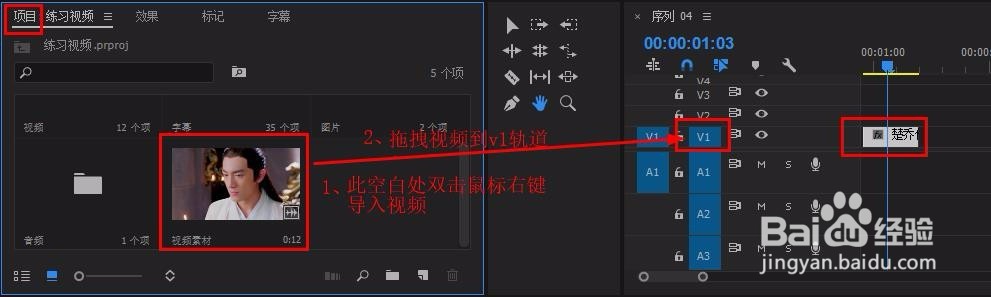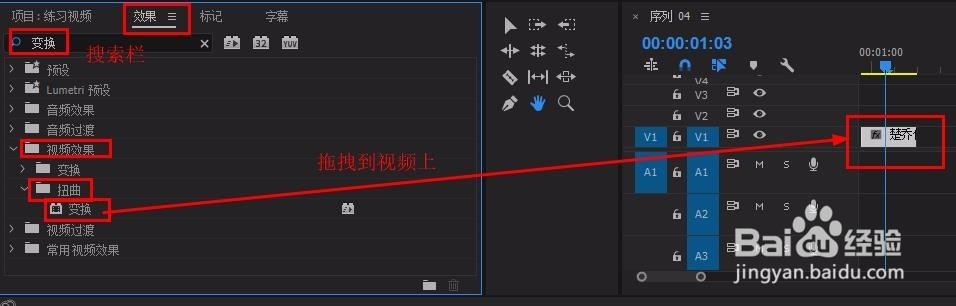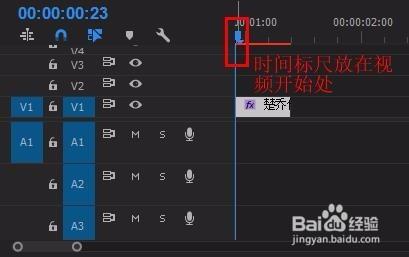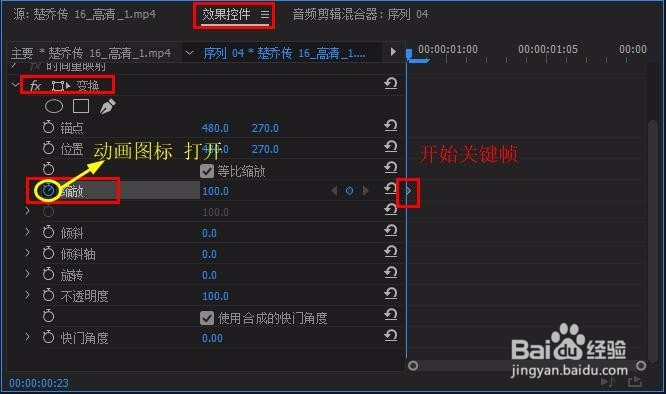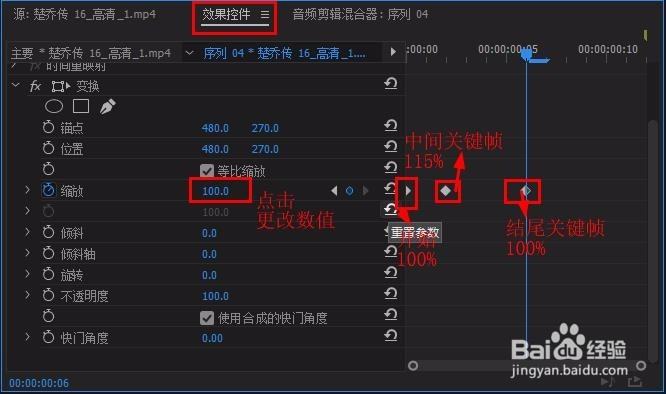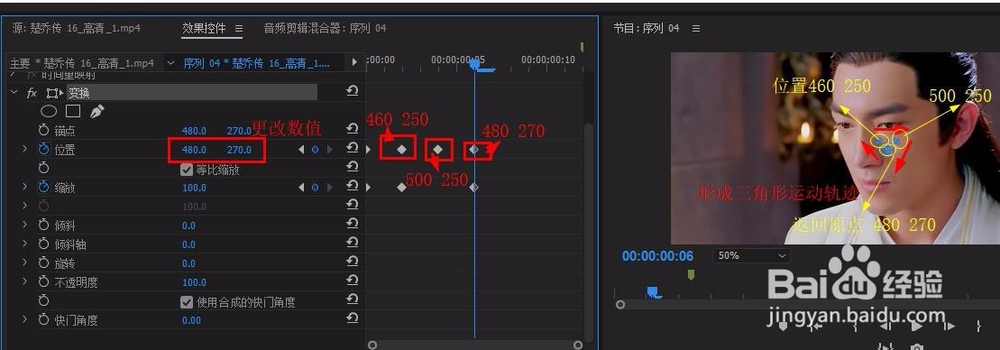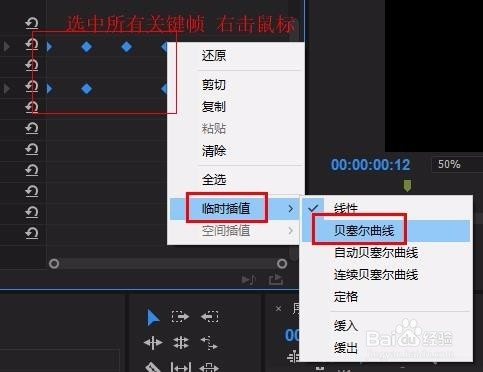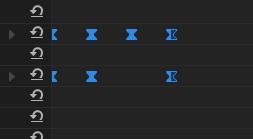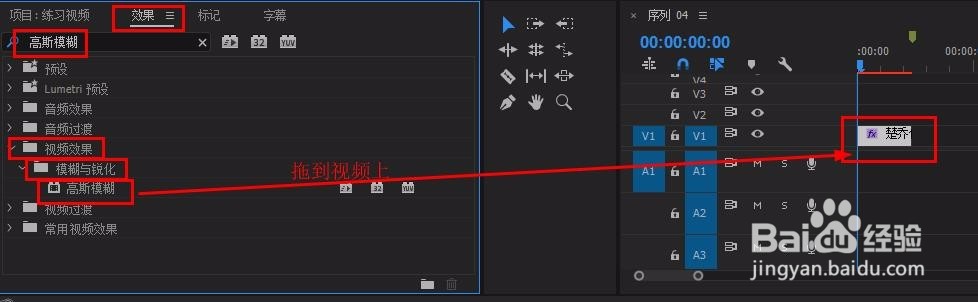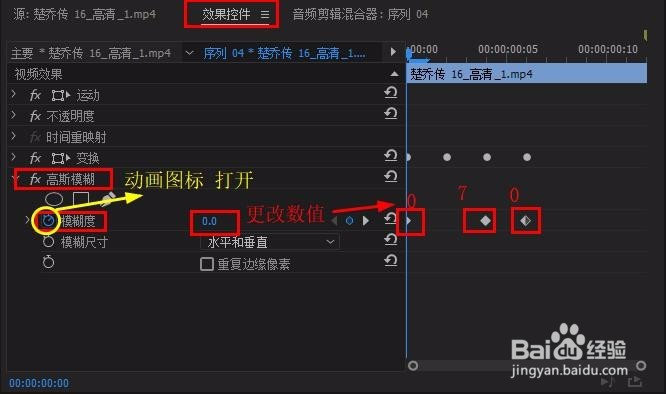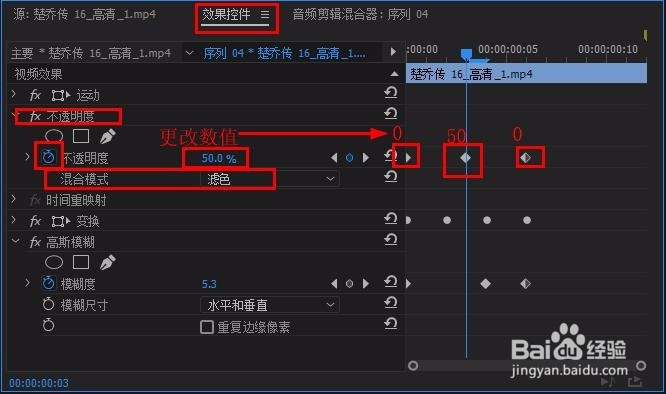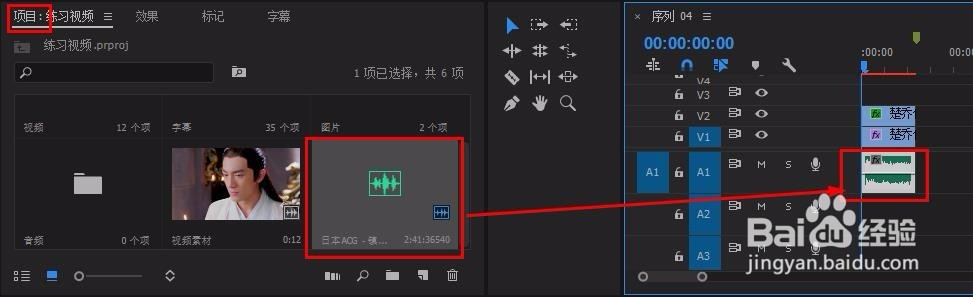Pr视频突然震动一下效果
1、打卡pr,双击“项目面板空白处”导入编辑视频;拖拽视频到v1轨道上
2、在“效果”面板搜索栏输入“变换”,将其拖到视频上(“效果”-“视频效果”-“扭曲”-“变换”)
3、 将时间标尺拖到视频开始处 选中视频,打开“效果控件”面板,找到“变换” 打开“缩放”前的动画图标,设立开始关键帧(数值不变)
4、将时间标尺向后移动两帧(按两下键盘上的向左方向键→);修改数值为115%(可自定),建立中间关键帧将时间标尺再向后移动四帧,修改数值为100%,完成一个缩放
5、打开“变湍恬擒舍换”中“位置”前的动画图标,建立开始关键帧(数值不变)向后移动两帧,更改数值为“460 250”(即向左上角移动位置)再向后移动两帧,更改数值为“500 250”(即向右平移)再向后移动两帧,更改数值为“480 270”(即恢复为原位置数值)增强震动效果
6、鼠标框选所有关键帧,右击鼠标,选择“临时插值”-“贝塞尔曲线”,缓和移动
7、在“效果”面板搜索栏输入“高斯模糊”,将其拉到视频上“效果”-“视频效果”-“模糊与锐化”-“高斯模糊”)
8、在“效果控件”面板找到“高斯模糊”,点开“模糊度”动画图标开始处“模糊度”为0 、 中间位置为7(可自定)、结尾处为0
9、复制视频到v2轨道(按住alt键将视频向上复制一个到v2轨道)
10、10、在“效果控件”面板找到“不透明度”,建立动画关键帧开始处 0% 中间 50%(可自定) 结尾处 0%更改“混合模式”为 滤色 , 加强效果
11、在“项目面板”导入适合的节奏音乐,拖到A1轨道,完成效果
声明:本网站引用、摘录或转载内容仅供网站访问者交流或参考,不代表本站立场,如存在版权或非法内容,请联系站长删除,联系邮箱:site.kefu@qq.com。
阅读量:48
阅读量:45
阅读量:21
阅读量:67
阅读量:46